Comment utiliser Google Drive ® ?
Google Drive, comme de nombreux outils, développés sur Internet, et grâce à des technologies avancées, permet d’infinies possibilités de développement des entreprises. Stockage de données (voir notre article Conserver et stocker ses documents numériques !), communication, partage de fichiers « en direct », synchronisation, etc. Google Drive® est l’un de ces nouveaux outils.
Valoxy, cabinet d’expertise comptable dans les Hauts de France, vous explique comment mieux utiliser cet outil d’un nouveau genre, qui transforme la façon de travailler des entreprises.
Google Drive est un outil de stockage et de partage de données
C’est un service de stockage et de partage de données et de fichiers dans le « Cloud », et il est proposé par la société Google ®. Cette application de bureau donne la possibilité de stocker, de partager, de visualiser et de modifier différents types de fichiers. Elle permet aussi de les synchroniser à distance avec des terminaux fixes (PC, Mac) ou des appareils mobiles (iPhone, tablettes, etc.). Ainsi, vous pouvez partager compte-rendus, documents techniques ou commerciaux « en live » alors que vous êtes à 500 km de vos collaborateurs ou de votre bureau.
L’offre Google Drive se décompose ainsi :
- Une application de bureau pour synchroniser les fichiers de votre ordinateur avec le service en ligne Google Drive
- 15 Go d’espace de stockage gratuit (dans le « Cloud »)
- Une application compatible avec les systèmes d’exploitation mobile de Google (Android), d’Apple (iOS), et de Microsoft (Windows),
- Un espace de stockage qui communique avec les autres services de Google (Google Docs, Google Sheets, etc.)
Comment l’utiliser via le web ?
Accédez à l’espace « Google Drive » (www.drive.google.com). La copie d’écran ci-dessous vous est détaillée et expliquée pour chacune des 4 parties définies :
- Création des fichiers ou des dossiers (Google Doc, Google Sheets, Google Slides,..)
- Sélection des dossiers dans l’arborescence pour permettre la consultation dans la zone 3
- Consultation des fichiers et des dossiers avec une fonction de tri
- Recherche de contenus par mots-clés, filtrage par type de fichier, propriétaire, etc.
Quelques fonctionnalités intéressantes
Google Drive a intégré certaines fonctionnalités qui le rendent particulièrement intéressant, et notamment pour les entreprises :
- Reconnaissance optique : pour optimiser la gestion documentaire, le produit peut reconnaître le contenu texte d’un document numérisé, grâce à une technologie de reconnaissance optique des caractères (OCR).
- Possibilité de partager ses dossiers et documents avec un autre compte Google
Comment installer l’application de bureau Google Drive ?
L’application de bureau Google Drive® permet d’organiser la synchronisation des fichiers entre son ordinateur (PC et Mac), et la version web.
Pour télécharger cette application pour Windows.
Connexion avec son compte Google Drive
Vous pouvez choisir les dossiers que vous souhaitez synchroniser avec l’espace en ligne.
Une fois l’installation terminée, la synchronisation entre dossiers en local et dossiers en ligne s’effectue automatiquement.
L’application Google Drive est accessible via la barre des tâches en bas à droite de l’écran.
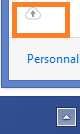
Comment gérer vos documents dans votre « drive » ?
Avec cette appli, vos documents prennent vie grâce à des outils d’édition et de mise en page intelligents qui vous facilitent la vie. Il suffit simplement d’un navigateur Internet et d’un compte Google pour créer et partager rapidement des documents.
Identifiez-vous dans Google puis sur la page d’accueil de Google (vous pouvez lancer par exemple Google Docs).
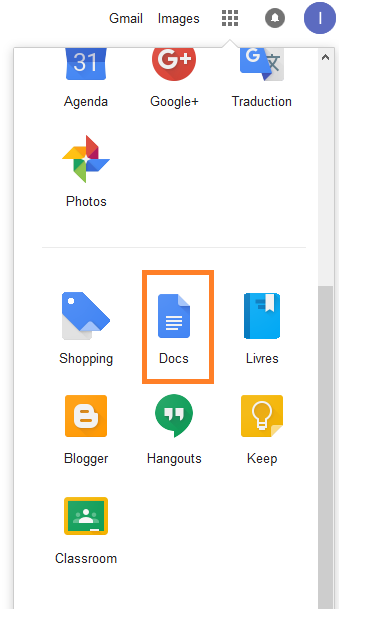 Importer des documents existants
Importer des documents existants
Les documents que vous créez avec cette suite bureautique sont sauvegardés en ligne.
Vous pouvez importer des fichiers présents sur votre ordinateur. Grâce à Google Drive, ils seront accessibles à tout moment dans le monde entier. Les formats de fichiers reconnus sont les suivants :
- HTML, texte brut, Microsoft Word, ODT et RTF pour le traitement de texte.
- XLS, ODS, CSV, TSV, TXT et TSB pour le tableur.
- PPT et PPS pour le logiciel de pré
Les documents Mac (sous format Pages, Numbers et Keynote Files), doivent être sauvegardés sous format Microsoft (Word, Excel et PowerPoint) avant de pouvoir être utilisés sur Google Drive.
Dans votre Drive :
Cliquez sur le bouton « Importer un fichier » dans la barre d’outils.
À l’issue de l’importation, le document est ouvert et vous pouvez immédiatement le modifier. Fermez-le en cliquant sur le bouton « Enregistrer et fermer ».
Créer un document
Pour créer un nouveau fichier, cliquez sur le bouton « + »
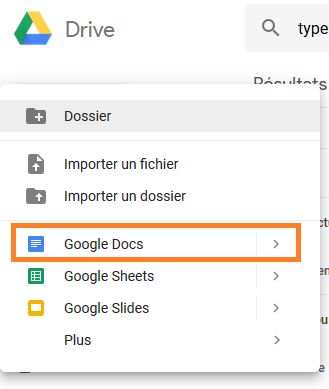
Manipuler des documents
La page d’accueil de Google Drive représente votre centre de contrôle. Toutes les opérations applicables aux fichiers sont regroupées ici. Lorsque vous cliquez avec le bouton droit sur un fichier, un menu contextuel apparaît :
Google Drive dispose d’une fonction de partage particulièrement performante. Pour partager unfichier, il est possible de faire un « clic droit » sur son nom dans la page d’accueil et de sélectionner l’option « Partager ».
Pour inviter des utilisateurs, saisissez leurs adresses mail. Les personnes invitées reçoivent un courriel. À partir de là, les « invités » peuvent aller modifier le fichier « en temps réel ». D’ailleurs, si vous regardez le document lorsqu’un collaborateur le modifie, les changements s’opéreront directement sous vos yeux !
Bonne découverte, et bonne utilisation ! Pour plus d’information concernant l’installation et l’emploi de Google Drive, n’hésitez pas à contacter nos experts en informatique au 03 20 39 33 47.
Pour découvrir d’autres outils et applications utiles au développement de votre entreprise, retrouvez nos articles sur le blog de Valoxy :
- Refondre la fonction DAF grâce aux nouvelles technologies
- Nouvelles technologies au cœur des stratégies
- Choisir son progiciel de gestion intégré (ERP)
- Pour votre référencement local, pensez à utiliser “Google My Business” !
- Dropbox et Google Drive : comment stocker et partager ses données gratuitement?
- Comment bien utiliser Gmail ® ?


